TTEP.CN > 故障 >
修改浏览器网页颜色的怎么操作 修改浏览器网页颜色的操作方法
修改浏览器网页颜色的怎么操作 修改浏览器网页颜色的操作方法 我们的生活中越来越离不开电脑,但在使用电脑的过程中总会遇到各种各样的问题。TTEP致力于给电脑小白朋友们介绍一些简单常用问题的解决方法,这次给大家介绍的是修改浏览器网页颜色的操作方法。
1、以ie浏览器为例,打开internet选项,如图所示:
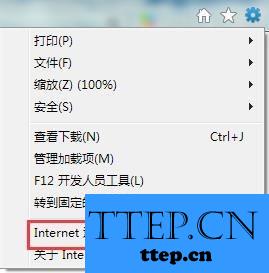
2、调出internet选项窗口后,在常规选项卡下,找到外观→颜色并点击打开,如图所示:
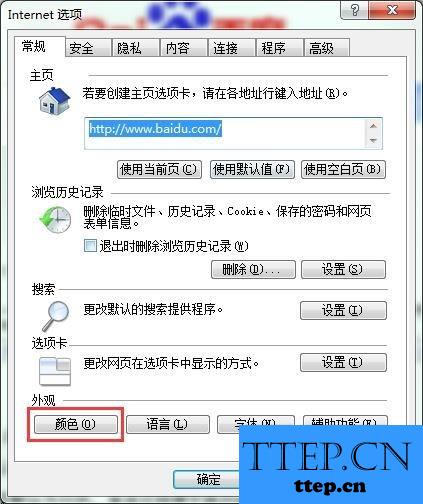
3、接着在颜色窗口后,先取消勾选“使用windows颜色”,然后点击背景,如图所示:
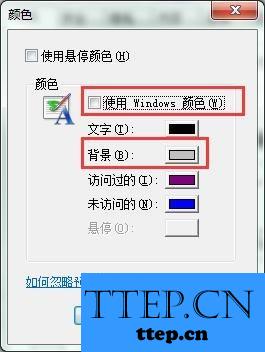
4、选择一个自己喜欢的颜色,然后点击确定保存设置,如图所示:

5、最后就能发现浏览器网页颜色已被更改,如图所示:
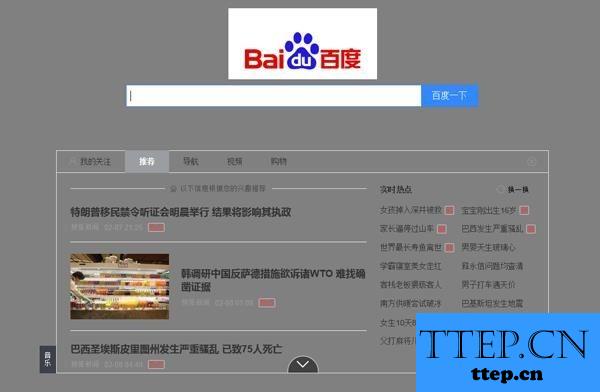
以上就是为您介绍的修改浏览器网页颜色的操作方法,有兴趣的朋友可以试试以上方法,这些方法简单容易上手,希望对解决大家的问题有一定的帮助。
1、以ie浏览器为例,打开internet选项,如图所示:
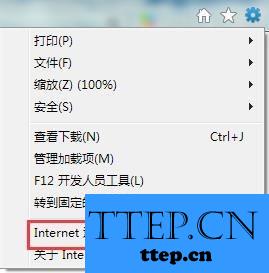
2、调出internet选项窗口后,在常规选项卡下,找到外观→颜色并点击打开,如图所示:
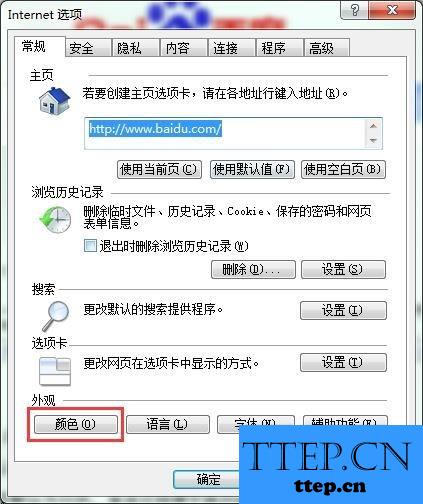
3、接着在颜色窗口后,先取消勾选“使用windows颜色”,然后点击背景,如图所示:
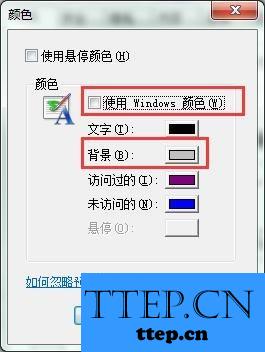
4、选择一个自己喜欢的颜色,然后点击确定保存设置,如图所示:

5、最后就能发现浏览器网页颜色已被更改,如图所示:
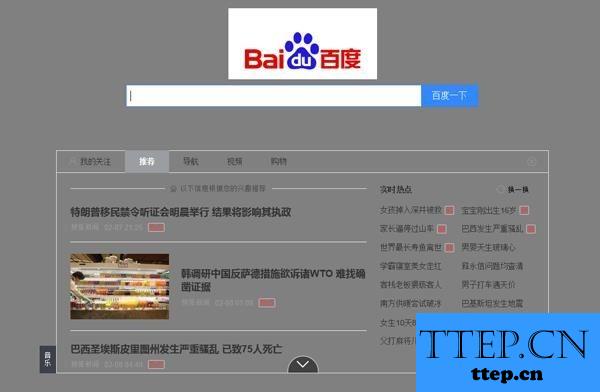
以上就是为您介绍的修改浏览器网页颜色的操作方法,有兴趣的朋友可以试试以上方法,这些方法简单容易上手,希望对解决大家的问题有一定的帮助。
- 上一篇:键盘在进入系统前无法使用怎么解决 键盘在进入系统前无法使用解
- 下一篇:没有了
- 最近发表
- 赞助商链接
